לאייפון XS יש מצלמה מדהימהוהחלק הטוב ביותר במצלמה זו היא תכונת בקרת העומק, המאפשרת לך להתאים את טשטוש הרקע אחרי שצילמת את התמונה.
זוהי תכונה עוצמתית, אך על מנת להפיק את המרב ממנה, מומלץ לבדוק את הטיפים והטריקים הבאים לשימוש בבקרת עומק ב- iPhone XS.
בקרת עומק באייפון XS
בקרת עומק הוא שמה של אפל לתכונה חדשה ב- מצב דיוקן. מצב דיוקן - שנראה לראשונה באייפון 7 פלוס - מטשטש את הרקע של תמונה כך שהנושא החד (בדרך כלל אדם) יבלוט נגדו. הוא משתמש בשתי המצלמות של האייפון ליצירת תלת מימד מפת עומק, כך שהוא יודע כמה רחוק אלמנטים של התמונה מהמצלמה.
IPhone XS ו- XS Max מאפשרים לך להתאים את מידת הטשטוש בעת עריכת תמונה, באמצעות מחוון. היום נראה כיצד להשיג את התוצאות הטובות ביותר מבקרת עומק.
כיצד לצלם עם מצב דיוקן באייפון XS

צילום: פולחן מק
ראשית, הכנס את המצלמה למצב דיוקן על ידי החלקה על המסך. כדי לקבל דיוקן טוב, עליך להרחיק את הנושא במרחק של כשני מטרים ושמונה מטרים משם. אם אתה מצלם דיוקן אמיתי, זהו מרחק טבעי. הוראות על המסך ינחו אותך אם תצא מגבולות אלה. תוכל גם לצפות בתצוגה מקדימה של תאורת דיוקן מסננים בעת הצילום, אך זה אופציונלי.
לאחר מכן, פשוט לירות. התמונה תצלם ותעובד, ותוכל להמשיך לשלב הבא - עריכה. אך שים לב לנקודות הבאות אם ברצונך להפוך את צילום מצב הדיוקן שלך לטוב ככל האפשר.
- 2X - ב- iPhone XS ו- XS Max, מצב דיוקן פועל עם מצלמת הטלה 2X. זה אומר שתצטרך לעמוד קצת יותר אחורה, אבל זה גם אומר שהתוצאה תהיה מחמיאה יותר. מכיוון שאתה לא דוחף את המצלמה כלפי פנים של הנבדק, פניהם לא יהיו מעוותות כל כך.
- ודא שיש לך אור נהדר. למצלמת האייפון XS יש ביצועים מדהימים באור נמוך, אך מצב דיוקן מאוד אוהב אור. כמו כן, מצלמת ה -2 X פחות רגישה, ולכן זקוקה ליותר אור.
- מצב דיוקן פועל עבור כל תמונה, לא רק דיוקנאות. עם זאת, אם ה- iPhone XS יזהה פנים בתמונה, הוא יינעל עליה ויייצר מפת דיוקן HD מפורטת במיוחד. זֶה לוכדת את הפרטים הכפולים של מפת התלת מימד הרגילה, ואפילו לוכד שערות תועות סביב הפנים.
כיצד לערוך באמצעות בקרת עומק ב- iPhone XS
כדי לערוך תמונה באמצעות בקרת עומק, פשוט פתח את אפליקציית התמונות והקש על ערוך בפינה השמאלית העליונה של המסך. תראה את המחוון החדש לבקרת עומק מתחת לתמונה (או בצד אם אתה מחזיק את האייפון בצורה אופקית.
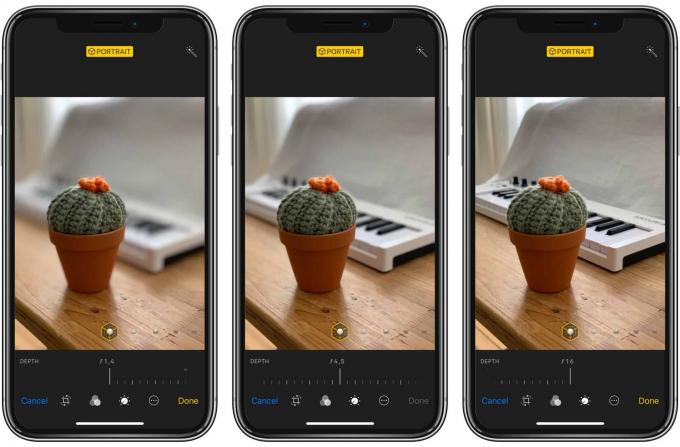
צילום: פולחן מק
טיפ בונוס: אתה יכול להשתמש במחוון בקרת העומק בכל אחד מהמכשירים שלך, כל עוד הם מריצים את iOS 12. המשמעות היא שאתה יכול לצלם באייפון XS, אך לערוך באייפד שלך. המחוון מסומן במספרים, שנע בין ƒ1.4 ל ƒ16. אלה תואמים את הגדרות הצמצם בעדשה. התאמת הצמצם במצלמה גדולה יותר משפיע על כמות טשטוש הרקע. המחוון הזה מדמה זאת.
כל מה שאתה באמת צריך לדעת הוא שהעברת המחוון הזה משנה את מידת הטשטוש. ברירת המחדל היא ƒ4.5, וזה בדרך כלל בערך נכון.
צילום: פולחן מק
כדי להפעיל ולכבות את מצב הדיוקן, הקש על תווית הדיוקן הצהובה בחלק העליון של המסך. תוכל גם להתאים את תאורת הדיוקן במסך זה, והתוצאה שלה תהיה תלויה בכמות הטשטוש של בקרת העומק שתוסיף. לפעמים, התמונה מסומנת בתווית דיוקן, אך המחוונים של בקרת עומק מסרבים להופיע. במקרה זה, השתמש באפליקציה כמו Slør (להלן), כדי לערוך את הטשטוש.
אפליקציות אחרות שעובדות עם בקרת עומק ב- iPhone XS

צילום: פולחן מק
אם אתה רוצה להתנסות בעומק וטשטוש, ישנן מספר אפליקציות המציעות שליטה רבה יותר. יש לנו אפילו א כל הפוסט עליהם עליהם כאן. סלור היא האהובה עלי מבין אלה. זה מאפשר לך להקיש על המסך כדי להחליט מה אתה רוצה בפוקוס. שלא כמו בקרת העומק המובנית, אתה יכול לבחור רכיב אחר מאשר הנושא הראשי בחזית.. הנה זה בפעולה:
הליד הוא א אפליקציית מצלמות פנטסטית שמצלם במצב עומק, ואפילו יכול להציג תצוגה מקדימה של מפת העומק התלת -ממדית. יש לו גם תצוגה נהדרת של שיא עומק, כי זה עושה את זה:
צילום: הליד
מצב העומק של הליד הוא נהדר מכיוון שהוא אינו מטיל מגבלות מרחק קפדניות כמו אפליקציית המצלמה. מצד שני, לפעמים זה לא מוביל למפות עומק מאוד שימושיות.
לבסוף, אפולו משתמשת במפת העומק כדי לאפשר לך להאיר מחדש את הסצנה, שהיא די פרועה, והרבה יותר טובה מאשר תאורת הדיוקן הצולעת של אפל.
עוד טיפים לבקרת עומק
אתה כמובן יכול לערוך את תמונות בקרת העומק שלך באפליקציות אחרות, אך שים לב כי טשטוש העומק יהיה "אפוי" ואז לא ניתן עוד לעריכה. זו בדרך כלל לא בעיה. כמות הטשטוש ה"נכונה "לתמונה בדרך כלל די ברורה מיד. כדי לעקוף זאת, תוכל תמיד לערוך כפילות.
כמו כן, כל אחד מהמסננים המובנים באפליקציית תמונות iOS לא נועל את כמות הטשטוש. אתה יכול לנוע קדימה ואחורה כמה שאתה רוצה. הערה נוספת על אותם מסננים מובנים: הם טובים בהרבה בתמונות iPhone XS. קח את המסנן האהוב עלי, Dramatic Cool. בתמונות iPhone XS, האפקט עדיין דרמטי ומגניב, אך הוא הרבה יותר טבעי. בחלק מהתמונות, הוא למעשה נראה נייטרלי יותר מאשר שימוש ללא מסנן. אז אם ויתרת על המסננים המובנים, נסה אותם שוב.
אם אתה מצלם תמונות עומק במיוחד עם ה- iPhone XS שלך, הודע לנו על כך בטוויטר. אשמח לראות אותם, אז הקפד לתייג אותי גם בהם.
הערה: פרסמנו את הסיפור הזה במקור באוקטובר. 8, 2018. זה עודכן.

